اگر در حال خواندن این مقاله هستید یعنی هنگام بوت شدن سیستم با ارور Rear Fan Failure مواجه شدید یا اینکه به دنبال اطلاعاتی درباره این ارور، علت بروز و روش حل آن میگردید. خوشبختانه بایوس در سیستمهای جدید این قابلیت را دارد که پیش از تبدیل شدن مشکل به بحران شما را از آن آگاه کند. اغلب این خطاها هنگام بوت شدن سیستم در قالب یک اخطار یا پیام به شما نمایش داده میشوند.
درباره خطای فوق هم به همین شکل است. این خطا که به وجود مشکلاتی مرتبط با فن کیس اشاره دارد نگرانیهایی ایجاد کرده و برای هر بار روشن کردن سیستم حسابی شما را به زحمت میاندازد. در ادامه روشهای عیبیابی و رفع خطای Rear fan failure را برای شما توضیح میدهیم. همچنین برای دریافت کمک تخصصی میتوانید با مرکز تماس رایانه کمک ارتباط گرفته و از خدمات تعمیر حضوری کامپیوتر و پاسخگویی تلفنی به مشکلات کامپیوتری استفاده کنید.
✴️✴️ شما میتوانید از طریق تلفن های ثابت با شماره 9099071540 یا 9099070192 (با تلفن ثابت ) یا از طریق "صفحه تماس از موبایل" با کارشناسان متخصص ما اقدام کنید.
همکاران ما در تمام طول هفته آماده اند تا پاسخگوی سوالات فنی شما باشند
آنچه در این مقاله می خوانیم:
✅ علت نمایش ارور Rear fan failure هنگام بوت شدن سیستم
✅ مراحل عیبیابی برای رفع خطای Rear fan failure
✅ دریافت کمک برای رفع خطای Rear fan failure
علت نمایش ارور Rear fan failure هنگام بوت شدن سیستم
در نگاه اول نمایش این خطا بر صفحه کامپیوتر باعث نگرانی هایی میشود؛ البته به محض دیدن کلید F1 جهت عبور از صفحه خطا و اجرای ویندوز میتوان نفس راحتی کشید. این خطا قابل عبور است اما پیامدهایی که در پی خواهد داشت را نباید دستِکم گرفت.

فن یا خنک کنندهها قطعات حساسی در کامپیوتر هستند که در نبودشان حرارت سیستم بالا رفته و عملکرد آن دچار اختلال میشود. نمایش ارور Rear fan failure در غالب موارد به وجود یک مشکل سختافزاری مربوط است. به همین جهت برخلاف خطای CPU Fan Failure به تنظیمات بایوس کاری نداشته و برای رفع آن به بررسی چند موضوع سخت افزاری میپردازیم.
مراحل عیبیابی برای رفع خطای Rear fan failure
اکثر مواردِ بررسی شده توسط تیم فنی رایانه کمک نشان میدهد خطای Rear fan Error حکایت از یک مشکل سخت افزاری دارد. برای یافتن مشکل و رفع آن کافی است به ترتیب زیر عمل کنید.
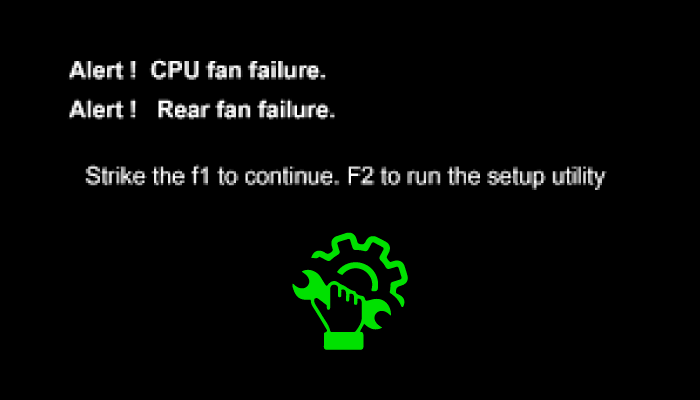
1. استفاده از معجزه ریاستارت ✨
سیستم را خاموش کنید و چند دقیقهای به آن زمان بدهید. برای خاموش کردن سیستم از دکمه پاور استفاده کنید و یا کابل آن را از پریز بکشید. سپس مجدد سیستم را روشن کنید. همانطور که میدانید در بسیاری موارد ریاستارت کردن یک سیستم معجزه میکند. 😉 اگر خطا همچنان نمایش داده میشود به سراغ گام دوم بروید.
2. بررسی کابلها 🔌
یکی از دلایل اصلی برای نمایش خطای فن کیس شل شدن کابلها است که قبل از هر اقدامی باید از سلامت و اتصال صحیحشان مطمئن شویم. پس تمامی کابلها خصوصاً کابل اتصال فن پشت کیس را جدا کرده و مجددا در جای صحیح خود وصل کنید.
3. کثیف بودن فن 🕸
وجود جرم و گرد و خاک برای سیستمهای الکترونیکی حکم مرگ را دارد. این عوامل با ایجاد عایق الکتریکی در اتصالها و جریانها اختلال ایجاد کرده و موجب از کار افتادن قطعاتی چون فن میشوند. با کمک یک برس دریچه هوای فن را تمیز کنید. همچنین با یک پارچه خشک گردو خاک و جرم را از روی پرهها و اجزای فن های داخل کیس بزدایید.

توجه: برای نظافت فن های داخل کیس هرگز از آب و مواد شوینده استفاده نکنید.
4. گیر کردن فن 👂
در مرحله سوم مطمئن شوید که فن سیستم شما به درستی کار میکند. میتوانید کیس را باز کنید و از چرخش فن مطمئن شوید یا به صدای چرخش آن گوش دهید.

از نشانههای گیر کردن فن، شنیده شدن صداهای ناهنجار از آن است. یک ضربه یا تکان که باعث شل شدن فن شود، نصب غلط قطعه در جای خود، وجود جرم روی بدنه و لولاها و شکسته شدن پرهها از مواردی هستند که باعث بروز صدای ناهنجار از فن شده و از دلایل گیر کردن فن به شمار میآیند.
5. شاید فن سوخته است! 🔥
احتمال دارد نمایش خطای Rear fan failure به دلیل سوختن فن یا خرابی آن باشد. سلامت فن های داخل کیس را آزمایش کنید و در صورتی خرابی آن، با تعمیر یا تعویض قطعه از شر این خطا راحت شوید .
6. تنظیمات بایوس را ریست کنید ♻
در برخی مادربردها ممکن است این ارور مربوط به اختلال در تنظیمات بایوس سیستم باشد. برای بررسی این موضوع میتوانید یک بار باتری بایوس سیستم را از آن جدا کرده و بعد از چند دقیقه مجدد سر جای خود قرار دهید. با این کار تنظیمات بایوس سیستم ریست شده و در صورتی که مشکل از اختلال در تنظیمات بایوس بوده باشد، برطرف خواهد شد .

دریافت کمک برای رفع خطای Rear fan failure
امیدواریم این مطلب توانسته باشد به شما در حل مشکل سیستمتان کمک کند. معمولا در این 6 گام به علت نمایش ارور Rear fan failure پی میبرید و آن را رفع خواهید کرد. با این حال اگر مراحل را کامل دنبال کردید اما هنوز مشکل پابرجا است، میتوانید از راهنمایی تلفنی یا خدمات حضوری رایانه کمک برای حل مشکل رایانه خود استفاده کنید.
اگر راهکارهای اشاره شده برای شما مفید بود و یا روش دیگری برای حل این مشکل پیدا کردید، حتماً آن را از طریق کامنت با دیگر دوستانتان در میان بگذارید.👌
.
قابل توجه شما کاربر گرامی: محتوای این صفحه صرفاً برای اطلاع رسانی است در صورتی که تسلط کافی برای انجام موارد فنی مقاله ندارید حتما از کارشناس فنی کمک بگیرید.